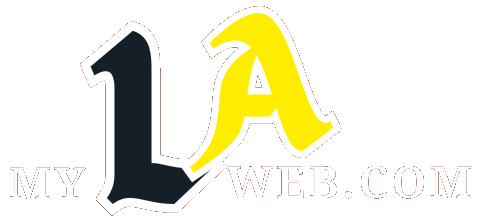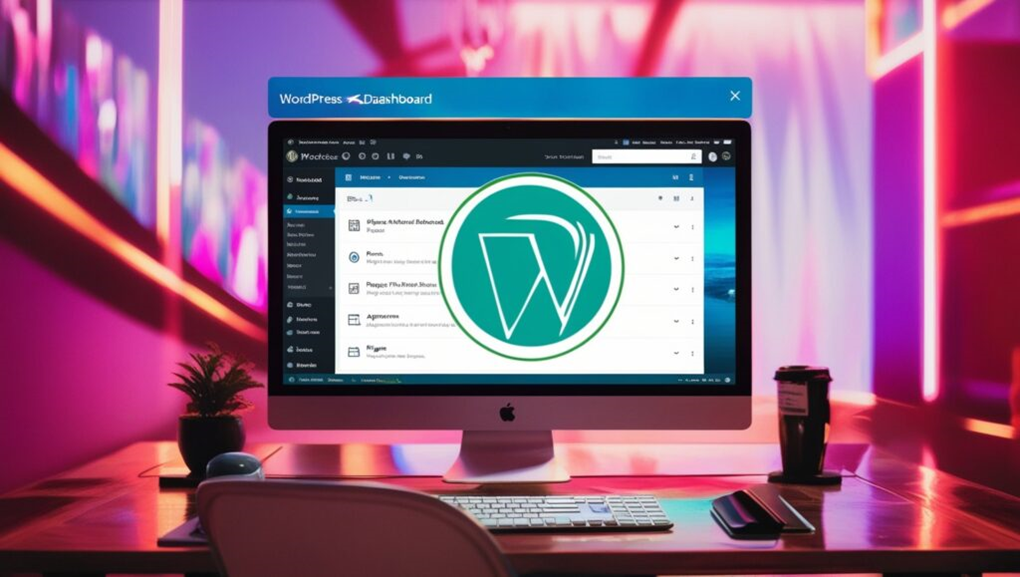Wordpress
Hướng Dẫn Sử Dụng cơ bản WordPress Cho Người Mới
WordPress là một trong những nền tảng tạo website phổ biến nhất hiện nay, lý tưởng cho cả người mới bắt đầu và các nhà phát triển chuyên nghiệp. Dưới đây là hướng dẫn sử dụng cơ bản giao diện wordpress cho người mới.
1. Cài Đặt WordPress
Bước 1: Đăng ký hosting và domain
Trước khi cài WordPress, bạn cần một domain (tên miền) và hosting (dịch vụ lưu trữ web). Có nhiều nhà cung cấp dịch vụ hosting như HostArmada,TMDHosting, A2 Hosting, v.v. Các bước cơ bản bao gồm:
- Chọn tên miền phù hợp cho website.
- Đăng ký gói hosting tương ứng.
- Kết nối tên miền với hosting để trang web hoạt động.
Đăng ký ngay dịch vụ HostArmada để nhận ưu đãi giảm giá 75%!
Bước 2: Cài đặt WordPress với công cụ tự động từ HostArmada
HostArmada cung cấp công cụ cài đặt WordPress tự động dễ dàng ngay trong bảng điều khiển của họ. Để bắt đầu cài đặt:
- Đăng nhập vào bảng điều khiển của HostArmada.
- Trong phần Softaculous Apps Installer, chọn WordPress.
- Nhấn Install và điền các thông tin cần thiết như: tên website, tài khoản quản trị viên, và mật khẩu.
- Sau khi hoàn thành, WordPress sẽ được tự động cài đặt và bạn có thể truy cập trang web của mình thông qua đường link cung cấp.

2. Làm Quen Với Giao Diện WordPress
Sau khi đăng nhập vào Bảng điều khiển (Dashboard), bạn sẽ thấy một giao diện với các tùy chọn cơ bản như:
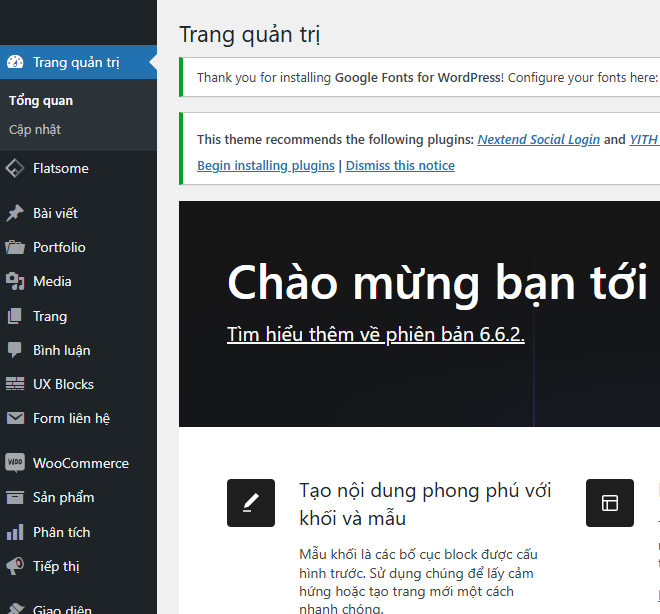
Trang chủ (Dashboard): Tóm tắt tình hình website.
Bài viết (Posts): Tạo và quản lý các bài viết blog.
Trang (Pages): Tạo và quản lý các trang tĩnh (ví dụ: Giới thiệu, Liên hệ).
Giao diện (Appearance): Tùy chỉnh giao diện trang web.
Cài đặt (Settings): Quản lý các tùy chọn cơ bản của trang web
3. Cài Đặt Giao Diện (Themes)
Giao diện là yếu tố quan trọng quyết định phong cách và trải nghiệm người dùng trên trang web của bạn. Để thay đổi hoặc cài đặt giao diện:
Trong bảng điều khiển, chọn Giao diện > Giao diện (Themes).
Chọn Thêm mới (Add New) để tìm giao diện từ kho của WordPress.
Tìm kiếm giao diện phù hợp, sau đó nhấn Cài đặt (Install) và Kích hoạt (Activate).
Nếu muốn giao diện chuyên nghiệp hơn, bạn có thể mua giao diện trả phí từ các nền tảng như ThemeForest hoặc Elegant Themes.

4. Cài Đặt Plugin
Plugin giúp mở rộng chức năng cho WordPress. Để cài đặt plugin:
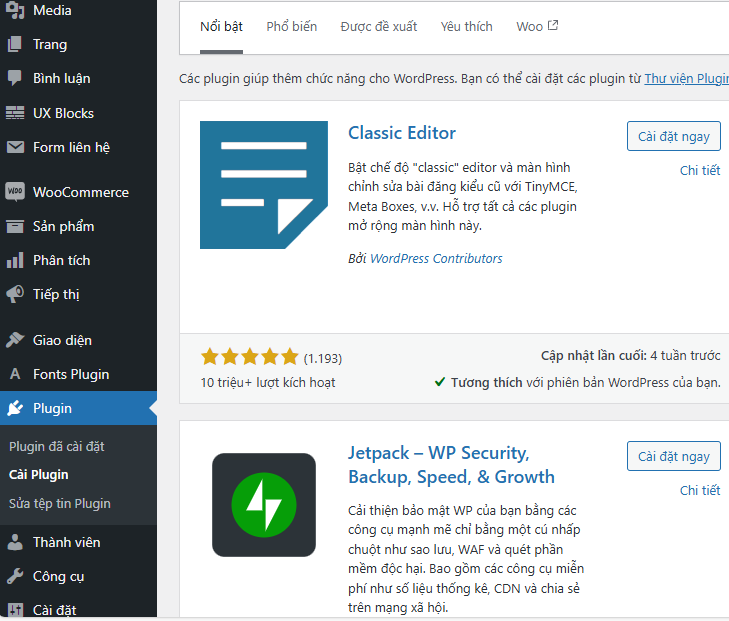
- Vào Plugin > Cài mới (Add New).
- Tìm kiếm plugin bạn muốn và chọn Cài đặt (Install).
- Kích hoạt plugin sau khi cài đặt.
- Một số plugin phổ biến cho người mới:
- FlatSome: Trình tạo trang kéo-thả trực quan.
- Yoast SEO: Giúp tối ưu SEO cho website.
- Contact Form 7: Tạo form liên hệ dễ dàng.
5. Tạo Trang và Bài Viết Mới
Tại giao diện Quản trị chọn phần “Bài viết” để bắt đầu các thao tác liên quan đến bài viết.
- “Tất cả bài viết”: nơi sẽ hiện tất cả bài viết đang có trên Website. Vào đây để chọn bài viết mình cần chỉnh sửa lại nội dung.
- “Viết bài mới”: bắt đầu thêm mới một bài viết.
- “Chuyên mục”: quản lý chuyên mục (category) các bài viết.
- “Thẻ”: quản lý các thẻ trong để tag vào bài viết.
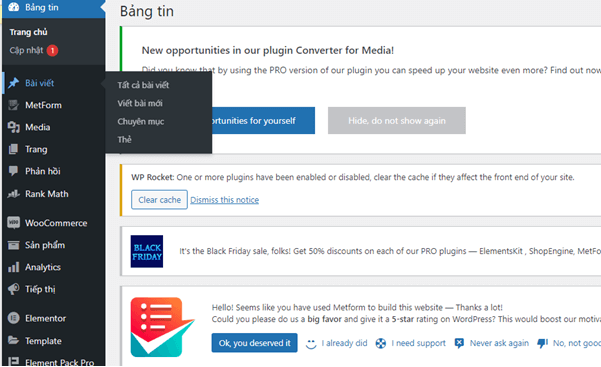
Thêm chuyên mục bài viết
- Tại giao diện quản trị rê chuột vào “Bài viết” -> Chọn “Chuyên mục”
- Nhập tên chuyên mục
- Chọn chuyên mục cha, chọn “Trống” nếu đang tạo chuyên mục cha.
- Chọn “Thêm chuyên mục” để chuyên mục mới được thêm vào
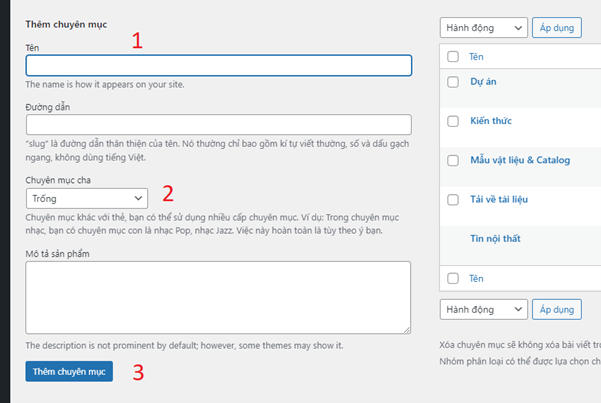
Đăng bài viết mới
- Tại giao diện quản trị rê chuột vào phần “Bài viết” và chọn “Viết bài mới” để thêm bài viết mới.
- Giao diện bài viết mới hiện ra và ta thêm đầy đủ các trường dữ liệu cho nó: tiêu đề, chuyên mục, ảnh đại diện và nội dung bài viết.
- Sau khi đã thêm đầy đủ tất cả dữ liệu thì chọn “Đăng” để công khai bài viết trên Website
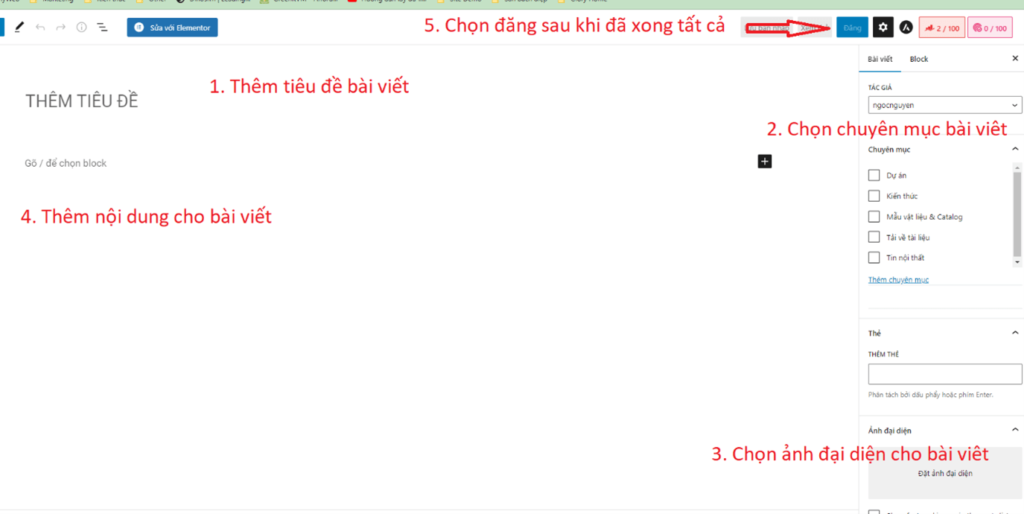
6. Tối Ưu Hóa SEO Cho Website
Sau khi đã tạo nội dung cho website, bước tiếp theo là tối ưu hóa SEO (Tối ưu hóa công cụ tìm kiếm) để thu hút lưu lượng truy cập. Đây là một số gợi ý giúp bạn tối ưu hóa website của mình:
- Sử dụng Yoast SEO: Đây là một plugin rất hữu ích giúp bạn dễ dàng tối ưu hóa tiêu đề, mô tả và từ khóa cho mỗi bài viết và trang. Sau khi cài đặt và kích hoạt, plugin sẽ hướng dẫn bạn từng bước để cải thiện SEO.
- Tối ưu hóa tiêu đề và mô tả: Đảm bảo tiêu đề và mô tả của mỗi bài viết đều có từ khóa chính và hấp dẫn người đọc.
- Sử dụng thẻ tiêu đề và thẻ H1, H2: Để cấu trúc nội dung tốt hơn, sử dụng các thẻ tiêu đề hợp lý (H1 cho tiêu đề chính, H2 cho tiêu đề phụ) để giúp công cụ tìm kiếm hiểu được cấu trúc nội dung của bạn.
7. Quản Lý và Phân Tích Lưu Lượng Truy Cập
Để theo dõi và phân tích lưu lượng truy cập của website, bạn có thể sử dụng Google Analytics:
- Cài đặt Google Analytics: Tạo tài khoản Google Analytics và nhận mã theo dõi. Sau đó, bạn có thể sử dụng plugin như “Site Kit by Google” để dễ dàng tích hợp mã theo dõi vào website WordPress của mình.
- Theo dõi lưu lượng truy cập: Sử dụng Google Analytics để xem số lượng khách truy cập, thời gian trên trang, tỷ lệ thoát và các thông số khác để hiểu rõ hơn về hành vi người dùng.
8. Bảo Mật Website
Bảo mật là một yếu tố quan trọng cần lưu ý để bảo vệ website của bạn khỏi các mối đe dọa. Dưới đây là một số bước đơn giản:
- Sao lưu định kỳ: Sử dụng các plugin như UpdraftPlus để tạo bản sao lưu định kỳ cho website của bạn. Điều này sẽ giúp bạn phục hồi dữ liệu dễ dàng khi cần.
- Cài đặt plugin bảo mật: Một số plugin bảo mật như Wordfence hoặc Sucuri có thể giúp bảo vệ website khỏi các cuộc tấn công và phần mềm độc hại.
- Cập nhật thường xuyên: Luôn cập nhật WordPress, giao diện và plugin của bạn để đảm bảo rằng bạn đang sử dụng phiên bản mới nhất với các bản vá bảo mật.
Kết Luận
Trên đây là hướng dẫn sử dụng WordPress từ A-Z cho người mới bắt đầu. Bằng cách thực hiện các bước này, bạn có thể dễ dàng thiết lập và quản lý một trang web chuyên nghiệp. Hãy bắt đầu khám phá các tính năng của WordPress và sáng tạo nội dung cho website của mình ngay hôm nay!